hal.dll文件丢失或损坏 Windows启动时提示hal.dll错误解决方法
在使用Windows操作系统时,我们可能会遇到一些错误提示,其中之一就是hal.dll文件丢失或损坏,当我们启动电脑时,系统会显示出这个错误信息,导致我们无法正常进入系统。不必过于担心,因为这个问题是可以解决的。本文将为大家介绍一些解决hal.dll文件丢失或损坏错误的方法,帮助大家顺利恢复系统的正常运行。
方法如下:
1.无法启动提示hal.dll损坏或丢失,实际上可能该文件并不一定说在系统中不存在,而按照系统提示要求,拷个一个hal.dll文件到system32里,根本是不可以解决的。

2.出现这个错误的原因关键是boot.ini文件出错,导致引导不了电脑从指定的路径启动,那样系统会搜索其他的路径,而其他路径不存在或根本就没有hal.dll文件,所以就会提示这个错误。
3.举例说明,系统一盘都安装到C盘,如果C盘根目录下的boot.ini文件格式不完整非法,系统默认从C:\Windows启动,但又由于boot.ini文件格式不完整非法,系统会判定你的Windows XP没有安装在C盘,所以系统提示找不到HAL.DLL文件。导致启动失败。解决方法是重新编辑Boot.ini文件。
4.使用DOS启动盘启动,进入DOS界面,使用DOS工具EDIT.EXE命令编辑这个文件。启动EDIT.EXE以后,打开Boot.ini,以正确的格式编辑Boot.ini文件的内容,再保存为Boot.ini文件即可。
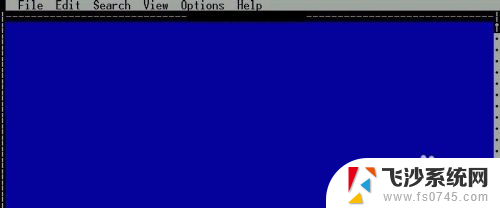
5.使用故障恢复控制台里面的bootcfg命令。使用WINDOWS故障恢复控制台,用fixboot命令修复boot.ini,若失败就用bootcfg /add 来重建boot.ini 。

6.如果对DOS命令界面不感冒,还可以在别的电脑上创建好正确的boot.ini以后,再拷贝到故障电脑的C盘根目录上覆盖源文件即可。

7.怎么COPY呢?还是会用到DOS。你不可能将故障电脑的硬盘拆下来,挂在另外一台电脑时行COPY吧。最好的方法是从别的电脑中编辑好boot.ini,用个u盘boot.ini拷贝,再拷一个 hal.dll文件。
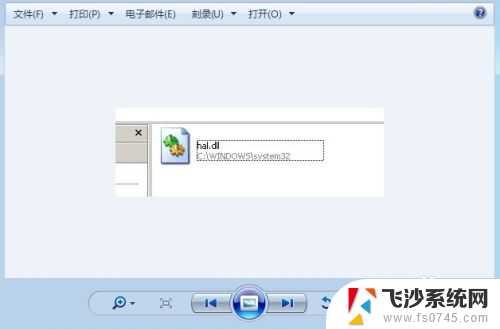
8.然后插在故障电脑上,使用启动盘并加载U盘驱动支持,进入DOS界面。进入U盘目录看到hal.dll与boot.ini文件了吧,然后使用DOS命令
copy hal.dll c:\windows\system32\hal.dll
copy boot.ini c:\
经过以上步骤就基本能够解决启动失败,提示hal.dll损坏或丢失的问题!
以上就是hal.dll文件丢失或损坏的全部内容,还有不清楚的用户可以参考以上步骤进行操作,希望能对大家有所帮助。
hal.dll文件丢失或损坏 Windows启动时提示hal.dll错误解决方法相关教程
-
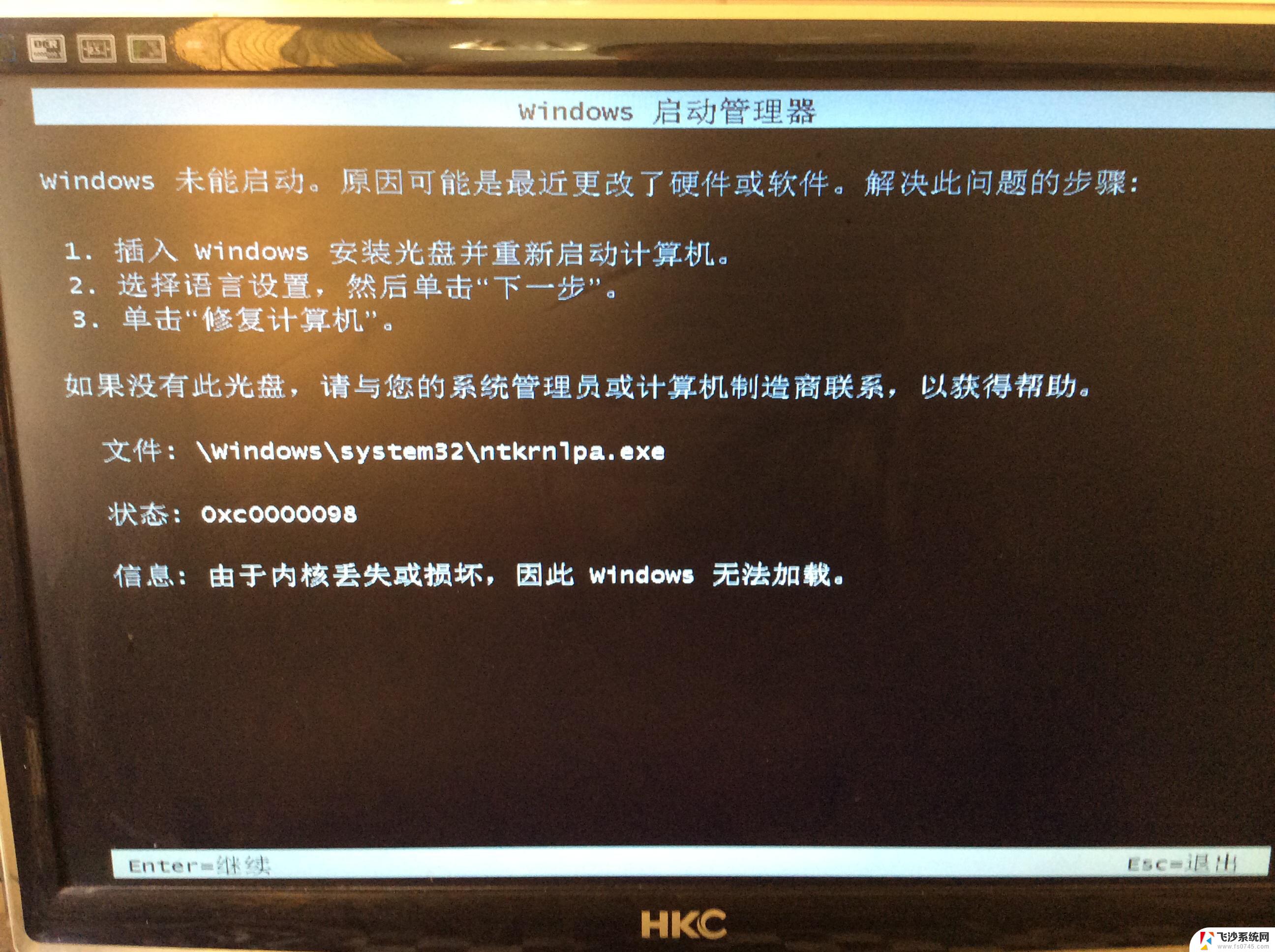
-
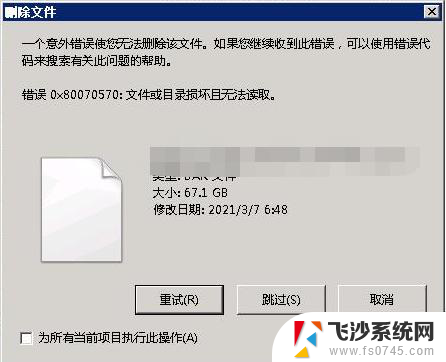 文件错误0x80070570 U盘存储文件错误提示代码0x80070570解决方法
文件错误0x80070570 U盘存储文件错误提示代码0x80070570解决方法2024-08-23
-
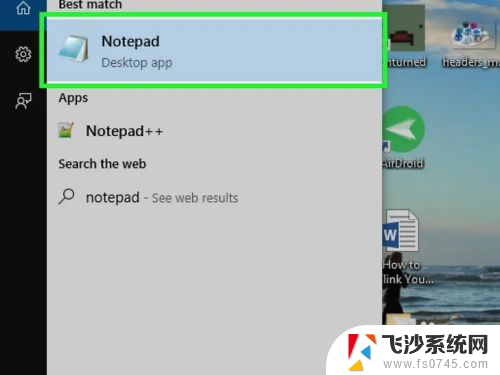 如何损坏文件 如何误操作导致word文件损坏
如何损坏文件 如何误操作导致word文件损坏2024-02-27
-
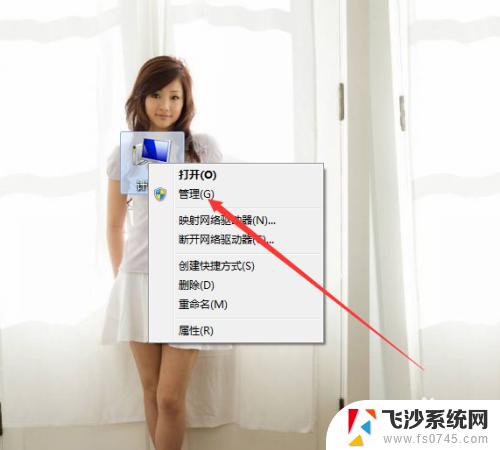 为什么windows不能更改密码 解决Windows密码设置时的错误提示
为什么windows不能更改密码 解决Windows密码设置时的错误提示2023-10-25
- 0x80070035错误代码解决方法 Windows 0x80070035错误代码解决方法
- 台式电脑卡在正在启动windows错误恢复 windows错误恢复方法
- wps为什么插入视频时显示路径损坏或者格式不对 wps插入视频显示路径损坏怎么办
- wps软件突然发生错误东西丢失了怎么找回来 wps软件发生错误数据丢失了该如何找回
- 启动模拟器失败错误代码2 手游助手出现错误码2的解决办法
- cad显示致命错误 CAD打开时显示致命错误怎么解决
- windows电脑如何复制粘贴 笔记本电脑复制文件的方法
- window 企业版 Windows 10各版本功能区别
- windows pdf 笔记 自由笔记APP的笔记怎样导入PDF
- windows是如何开启电脑高性能? 电脑开启高性能模式的步骤
- windous怎么分屏 电脑屏幕分屏操作步骤
- windows字体全部显示黑体 文字黑色背景怎么设置
电脑教程推荐
- 1 windows字体全部显示黑体 文字黑色背景怎么设置
- 2 苹果装了windows如何进去bois 怎么在开机时进入BIOS系统
- 3 window联不上网 笔记本无法连接无线网络怎么办
- 4 如何关闭检查windows更新 笔记本电脑如何关闭自动更新程序
- 5 windowsx怎么设置开机密码 笔记本电脑开机密码设置方法
- 6 windows七笔记本电脑动不了怎么办 笔记本无法启动黑屏怎么办
- 7 win0默认游览器 电脑默认浏览器设置方法
- 8 win0忘记密码 笔记本电脑登录密码忘记怎么办
- 9 thinkpad在bios里设置电池 笔记本BIOS中自带电池校正功能使用方法
- 10 windowsserver文件服务器搭建 Windows Server 2012搭建网络文件服务器步骤